修图匠“photoshop如何令皮肤颜色更真实[组图]”Photoshop图文教程内容:
原图
最终效果
1、打开原图及下面的素材图,用魔术棒分别把两张图的皮肤部分选取出来。
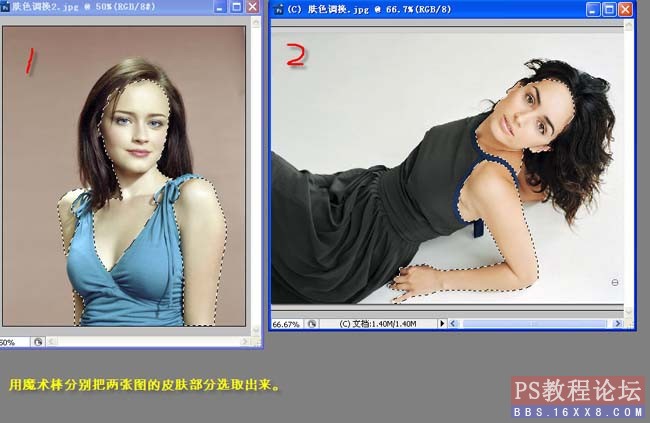
2、在图1上按Ctrl + J复制一个皮肤图层出来。图层2也按此办理,现在两张图都各有一个皮肤图层。
3、对图1执行:图像 调整 匹配颜色操作。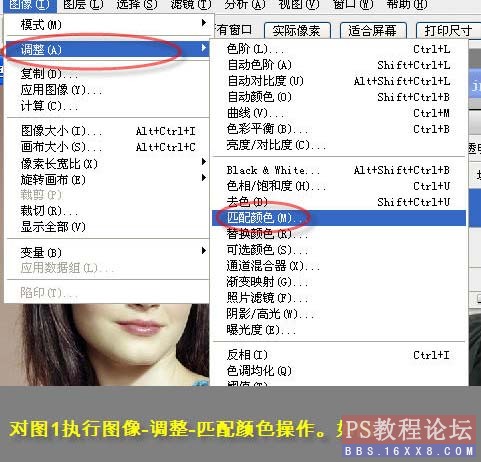
在弹出的设置对话框中,把图2的皮肤图层作为源,作用于图1的图层1,也就是图1的皮肤图层(也就是用图2的皮肤颜色替换图1的皮肤颜色)。
现在再把图1的皮肤图层图层混合模式改为“颜色”,适当降低不透明度。加上图层蒙版,用黑色画笔擦去眼睛等不需要变色的地方,比较下,肤色非常接近了。
原图
最终效果
1、打开原图及下面的素材图,用魔术棒分别把两张图的皮肤部分选取出来。
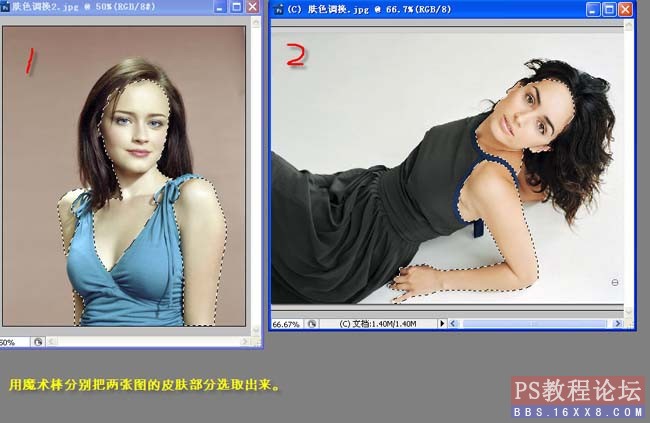
2、在图1上按Ctrl + J复制一个皮肤图层出来。图层2也按此办理,现在两张图都各有一个皮肤图层。
3、对图1执行:图像 调整 匹配颜色操作。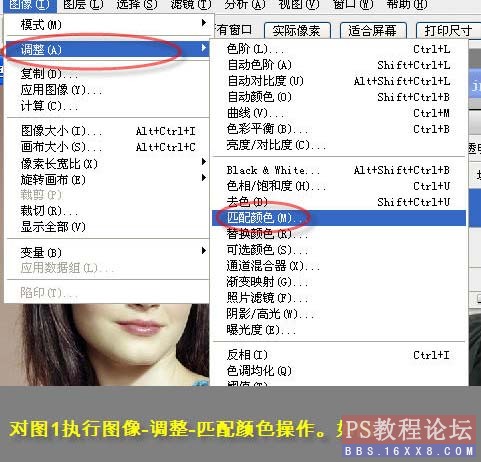
在弹出的设置对话框中,把图2的皮肤图层作为源,作用于图1的图层1,也就是图1的皮肤图层(也就是用图2的皮肤颜色替换图1的皮肤颜色)。
现在再把图1的皮肤图层图层混合模式改为“颜色”,适当降低不透明度。加上图层蒙版,用黑色画笔擦去眼睛等不需要变色的地方,比较下,肤色非常接近了。
